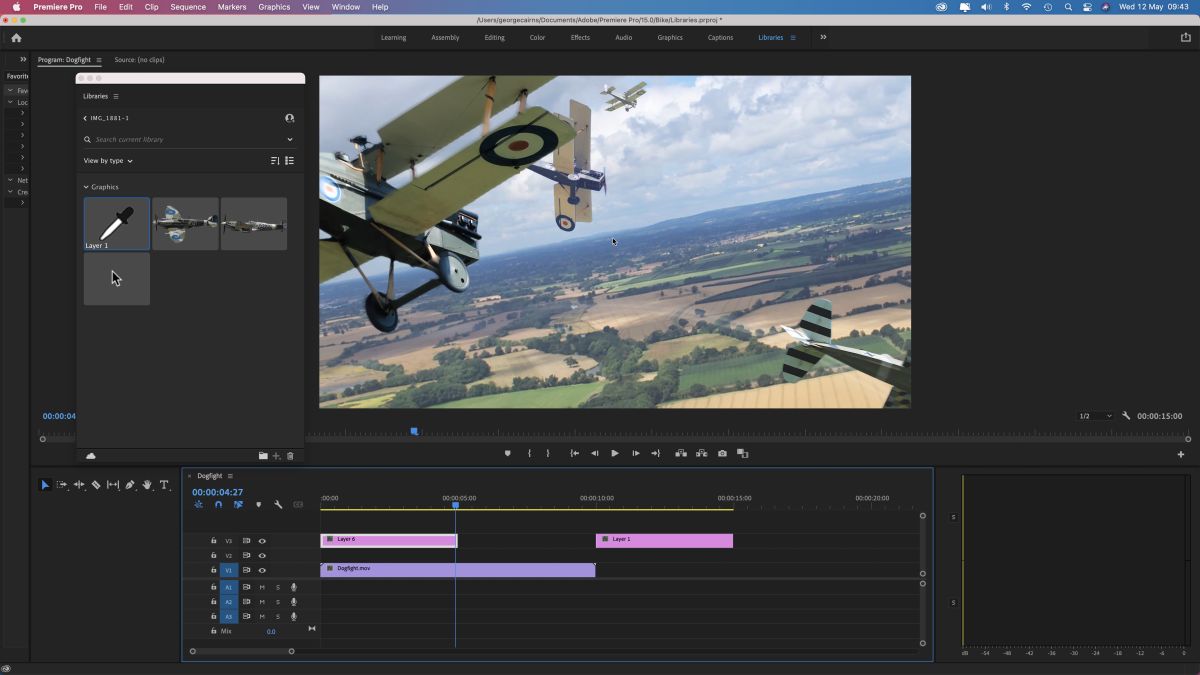
Adobe Premiere Pro CC 2021 عبارة عن حزمة تحرير غير خطية راسخة ويفضلها العديد من المحترفين كأفضل برنامج لتحرير الفيديو. يعمل على كل من أجهزة الكمبيوتر الشخصية وأجهزة Mac ، وهو يتميز بمجموعة من الأدوات المتطورة التي تمكنك من تحويل اللقطات الأولية إلى برامج معدلة بإحكام كاملة مع زخارف ما بعد الإنتاج مثل العناوين ، والانتقالات ، وتأثيرات الصورة في الصورة والعناصر المركبة باستخدام الأقنعة و chromakey.
تتمثل إحدى نقاط القوة الرئيسية في Premiere Pro في تكامله مع تطبيقات Adobe الأخرى مثل محل تصوير و After Effects. يمكنك إنشاء أصول ذات طبقات لمشاريع الفيديو الخاصة بك في Photoshop وإفلاتها في لوحة مكتبات هذا التطبيق. تقوم هذه اللوحة بتحميل الأصول إلى Creative Cloud ، مما يتيح لك الوصول إليها في وحدة مكتبات Premiere Pro. يتيح لك ذلك مشاركة الأصول بسهولة بين التطبيقات ومن أي مكان متصل بالويب – لذلك إذا كنت تعمل على كمبيوتر محمول في مقهى ، يمكنك الوصول إلى مكتبة الأصول الخاصة بك بسهولة عن طريق الاتصال بـ Adobe Creative Cloud.
Adobe Premiere Pro CC: الواجهة وسهولة الاستخدام
كما هو الحال مع Final Cut Pro X القابل للمقارنة من Apple ، تتميز واجهة Premiere Pro 2021 برموز بيضاء نظيفة وملصقات نصية مقابل الألواح السوداء والرمادية. تتيح لك مساحة العمل المحايدة هذه التركيز على تحرير المحتوى الخاص بك دون تشتيت انتباهك بواسطة الرموز المبهرجة. تنقلك الملصقات الموجودة أعلى الواجهة إلى وحدات نمطية مختلفة مثل التحرير واللون والصوت. يمكنك الوصول إلى المزيد من الأدوات من قائمة Windows المنسدلة.
إذا كنت جديدًا في Premiere Pro CC 2021 – أو تحرير الفيديو غير الخطي بشكل عام – فيمكنك الوصول إلى مجموعة من البرامج التعليمية من داخل لوحة Learn بالتطبيق لإرشادك خلال الأساسيات. تعد هذه الإرشادات التفصيلية خطوة بخطوة طريقة فعالة للتعرف على اللوحات والأدوات الرئيسية في مساحة عمل Premiere Pro.
أصول مشروعك موجودة في لوحة المشروع. ميزة مفيدة هي القدرة على تحريك المؤشر عبر الصورة المصغرة للفيديو في لوحة المشروع لمعاينة محتوياتها بسرعة. يمكنك أيضًا تعيين نقاط الدخول والخروج أثناء عرض الصورة المصغرة بالنقر فوق I و O. يمكنك بعد ذلك سحب المقطع الذي تم تحريره مباشرة إلى المخطط الزمني. يوفر لك هذا الاختصار متاعب إضافة المقطع بالكامل إلى المخطط الزمني ثم قصه أو قصه هناك. تمكّن اللمسات الصغيرة مثل هذه محرري الفيديو من صقل محتواهم بسرعة أكبر.
Adobe Premiere Pro CC: الميزات الرئيسية
تتمثل إحدى طرق توفير وقت التحرير الثمين في استخدام ميزة اكتشاف المشهد الجديدة. قد يحتوي مقطع فيديو واحد على مجموعة متنوعة من أحجام اللقطات ، خاصةً إذا قفزت بين عدسات مختلفة على iPhone Pro 12 أثناء لقطة واحدة على سبيل المثال. يستخدم اكتشاف تحرير المشهد التعلم الآلي للتعرف على هذه التغييرات المتنوعة في التكوين ووضع القطع بينها تلقائيًا في المخطط الزمني. يمكّنك هذا من تسريع سير عملك حتى تتمكن من الانتقال مباشرة إلى تعديل الألوان والنغمة دون الحاجة إلى قص مقطع طويل يدويًا إلى مشاهد أصغر. وجدنا أن هذه الميزة المفيدة الجديدة تعمل بشكل جيد.
يوفر لك Premiere Pro 2021 أدوات تصحيح وتصحيح الألوان بجودة احترافية في مساحة عمل Lumetri Color الخاصة به. يمكنك هنا تطبيق تصحيحات أساسية للألوان أو إنتاج المزيد من الأشكال الإبداعية باستخدام أشرطة التمرير وعناصر التحكم. يعد الزر Auto الذي يعمل بنقرة واحدة مكانًا جيدًا للبدء حيث يضبط أشرطة التمرير المختلفة لإنشاء مقطع أفضل المظهر. يمكنك بعد ذلك تعديل أشرطة التمرير للحصول على الشكل الذي تبحث عنه. قطّارة موازنة اللون الأبيض بنقرة واحدة طريقة فعالة لإبعاد الألوان الباردة أو الدافئة الناتجة عن عملية توازن البياض غير الفعالة في الكاميرا. يتم تقسيم Lumetri Color إلى مجموعة من اللوحات مثل Basic و Creative. تتميز اللوحة الأخيرة بعجلات ملونة يمكنك تعديلها لتلوين الظلال والإبراز بشكل مستقل وإنتاج تحولات إبداعية في تدرج اللون. عجلات الألوان هي نقطة انطلاق لمجموعة من الأشكال الإبداعية المتدرجة مثل تأثير الدرجة اللونية.
إذا كان لديك مقاطع من مصادر متعددة وتحتاج إلى جعلها تبدو متسقة ، فيمكن لأداة Color Match تصنيف مقطع مستهدف بنقرة واحدة لجعل ألوانه ودرجاته تتطابق مع مظهر مقطع المصدر المحدد. إذا كنت معتادًا على Adobe Lightroom ، فستتمكن قريبًا من التعامل مع العديد من أدوات تصنيف الألوان المماثلة. كما هو الحال مع Final Cut Pro X ، يمكنك أيضًا استخدام أداة Color Curves القوية لاستهداف وتعديل تدرج اللون والتشبع والسطوع لأي لون.
مورد آخر مفيد هو لوحة الرسومات الأساسية. هذا مليء بالرسوم المتحركة النصية المحددة مسبقًا (أو الرسوم المتحركة) التي يمكنك تخصيصها لتحسين محتوى المخطط الزمني. يمكنك أيضًا إنشاء رسومات مخصصة من البداية من خلال الجمع بين الأشكال والنصوص ذات الطبقات – تمامًا كما تفعل عند إنشاء الرسومات في Photoshop. يعرض Final Cut Pro X من Apple خطًا أصفر رأسيًا أو أفقيًا يشير إلى أنك قمت بسحب عنوان يدويًا إلى وسط الإطار. توفر رموز المحاذاة الأفقية أو الرأسية التلقائية لـ Premiere Pro طريقة أسرع لتوسيط النص عموديًا وأفقيًا.
يتميز Premiere Pro أيضًا بأدوات صوتية متطورة من شأنها التخلص من الموسيقى تلقائيًا عندما يتحدث شخص ما ثم ترفع المستوى لملء الفجوات في الحوار. يمكن ضبط التهدئة التلقائية باستخدام أشرطة التمرير لجعلها تبدو طبيعية ودقيقة. يمكنك أيضًا تصفح أصول الأسهم الصوتية عن طريق bpm (نبضة في الدقيقة) والمزاج والنوع. بعد معاينة المقطوعات متزامنة مع الجدول الزمني الخاص بك ، يمكنك ترخيص أصل مخزون الصوت من داخل Premiere Pro.
Adobe Premiere Pro CC: جودة النتائج
تقوم بعض منصات الوسائط الاجتماعية تلقائيًا بقص محتوى الفيديو الذي تم تعديله بعناية. يمكن أن يتسبب ذلك في اختفاء الأهداف الرئيسية الموجودة على حافة الإطار ، مما يؤدي إلى تدمير التركيب الدقيق للقطات الخاصة بك. تم تصميم أداة Auto Reframe Sequence الجديدة لتحويل 16: 9 مبرمجًا بسرعة إلى نسخة مقصوصة 1: 1 لمواقع مثل Instagram على سبيل المثال. يحاول تسلسل إعادة الإطار التلقائي جعل العناصر الأساسية مثل الوجوه والرسومات تظل مرئية في النسخة التي تم اقتصاصها باستخدام تتبع الحركة لضبط موضع محتويات كل مقطع.
يعد أمر تسلسل إعادة الإطار التلقائي فكرة رائعة ولكننا وجدنا أنه أقل إثارة للإعجاب من الناحية العملية. يقوم بتحريك اللقطات الأصلية في محاولة للحفاظ على المكونات الرئيسية (مثل الوجوه) في الإطار في جميع الأوقات. ومع ذلك ، يمكن أن يتسبب تتبع الحركة هذا في تحريك المقطع للخلف وللأمام بطريقة خرقاء ومشتتة ، مما يؤدي إلى تغيير عمل الكاميرا الأصلي تمامًا. يمكنك خفض القوة الافتراضية لتتبع حركة إعادة الإطار التلقائي من Premiere ، لكن أداة Smart Conform المماثلة لـ Final Cut Pro X تقوم بعمل أفضل لأنها تعيد فقط تأطير كل مقطع دون إضافة أي مقالي رقمية.
حكم Adobe Premiere Pro CC
يتميز Adobe Premiere Pro 2021 بمجموعة قوية من أدوات التحرير غير الخطية التي يمكن أن تساعدك على صقل لقطاتك الأولية إلى إنتاجات ذات مظهر احترافي. إذا كنت مشتركًا بالفعل في Adobe Creative Cloud All Apps Plan ، فيجب أن يكون هذا هو تطبيق تحرير الفيديو الاحترافي الذي تختاره لأنه سينتقل بسلاسة إلى سير عملك الإبداعي. يأتي Premiere Pro CC 2021 أيضًا مع ملفات بريمير راش، وهو تطبيق متوافق مع نظام التشغيل iOS أو Android يعمل على الأجهزة المحمولة. بعد التصوير والتحرير على هاتفك ، يمكنك فتح ملفات Premiere Rush في Premiere Pro 2021 لمواصلة تحريرها باستخدام أدوات أكثر تقدمًا.
اقرأ أكثر:
• أفضل كمبيوتر محمول لتحرير الفيديو
• أفضل كاميرات السينما
• أفضل كاميرات 4K للفيديو
• أفضل كاميرات مدونات الفيديو
• أفضل شاشات تحرير الفيديو في عام 2021
• أفضل لوحة مفاتيح لتحرير الفيديو
• أفضل مسجلات الصوت
• أفضل أجهزة كمبيوتر سطح المكتب
• أفضل برامج تحرير الصور التي يمكنك شراؤها
• أفضل VPN
• أفضل مصممي مواقع الويب للمصورين
• أفضل برنامج استعادة للصور
• أفضل مدير كلمات مرور
المصدر : digitalcameraworld.